就网吧无盘环境来讲,可选择性真的不多,一个瑞昱Realtek 8125B(螃蟹网卡),一个Intel I225和它的升级版I226。
瑞昱Realtek 8125B全系统兼容,无盘对齐兼容性很好。
Intel I225硬件BUG一堆,I226倒是好了,就是只支持Win10及Win10以上系统,且无盘软件对Intel网卡兼容性差。
对于网吧来讲,看似有的选,其实是没得选。
一、让Realtek 8125B支持无盘PXE启动
通常来讲,大家买到手的网卡都是支持PXE启动的,当然数量多了,也会有例外。如果真遇到了不支持PXE启动的卡,就按照一下方法烧录即可!
第一步:下载网卡固件
https://www.123pan.com/s/AHfDVv-qq3D3.html
第二步:将固件解压至C盘根目录
第三步:设备管理器内禁用其它网卡
除你要刷的网卡以外的所有物理网卡,全部禁用!
第四步:烧录!
![图片[4]-瑞昱2.5G网卡的订制和优化-队长的Blog](https://duiz.net/wp-content/uploads/2023/06/d2b5ca33bd220404-1024x467.png)
第五步:重启电脑!
二、关闭PXE引导信息,加快无盘启动速度
一般情况下,在电脑启动过程中按Ctrl+B可以进入网卡的设置界面,在这个界面可以设置一些网卡启动相关的属性,还是那句话,当网卡多了,总会有例外,甚至于网卡出厂就不支持保存。
那么这种情况就需要我们手动去刷固件了。
第一步:下载网卡固件
https://www.123pan.com/s/AHfDVv-6q3D3.html
第二步:解压至任意盘符
不挑盘符,但是尽量不要有中文名称目录
第三步:设备管理器内禁用其它网卡
第四步:烧录
![图片[7]-瑞昱2.5G网卡的订制和优化-队长的Blog](https://duiz.net/wp-content/uploads/2023/06/d2b5ca33bd221814.png)
Windows系统下双击运行x64_Update.BAT(32位系统运行x86_Update.BAT)
如果你嫌一个个操作太麻烦,就用无盘开机启动的方式执行,效果也是一样的。
第五步:重启电脑
三、无盘PNP的相关设置
一般情况下,大致处理下列选项即可。
最后:独立网卡的使用建议
答:通常情况下,主板BIOS内需要启动设置内开启CSM,以便主板支持PXE启动;(开启方法)
然后需要在高级设置(内置设备)关闭板载网卡。(相关示例)
当然这是通常情况,有时候一些主板屏蔽板载网卡后,独立网卡也不能用了。这时候大概率就需要联系主板厂商来解决了。


![图片[1]-瑞昱2.5G网卡的订制和优化-队长的Blog](https://duiz.net/wp-content/uploads/2023/06/90eacc8059215315.png)
![图片[2]-瑞昱2.5G网卡的订制和优化-队长的Blog](https://duiz.net/wp-content/uploads/2023/06/a517879871215747.png)
![图片[3]-瑞昱2.5G网卡的订制和优化-队长的Blog](https://duiz.net/wp-content/uploads/2023/06/327b38855f220316.png)
![图片[5]-瑞昱2.5G网卡的订制和优化-队长的Blog](https://duiz.net/wp-content/uploads/2023/06/21369b0b6c221124-1024x633.png)
![图片[8]-瑞昱2.5G网卡的订制和优化-队长的Blog](https://duiz.net/wp-content/uploads/2023/06/d2b5ca33bd223906.png)
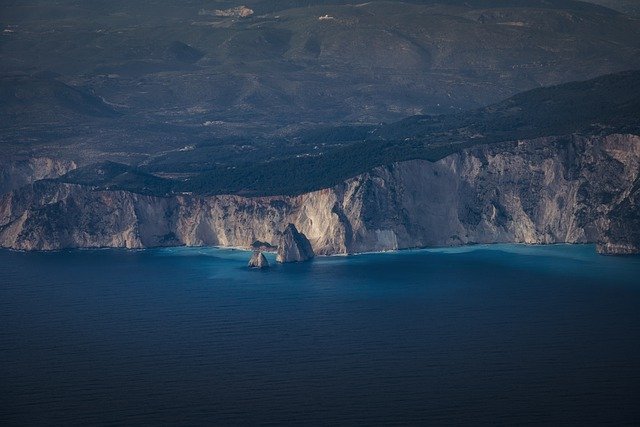


- 最新
- 最热
只看作者